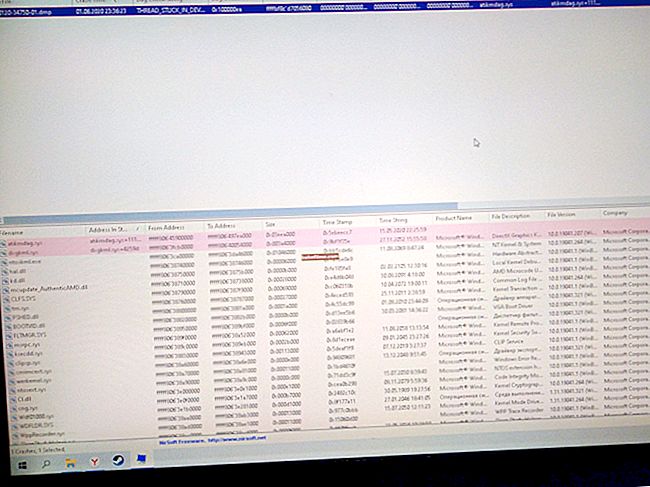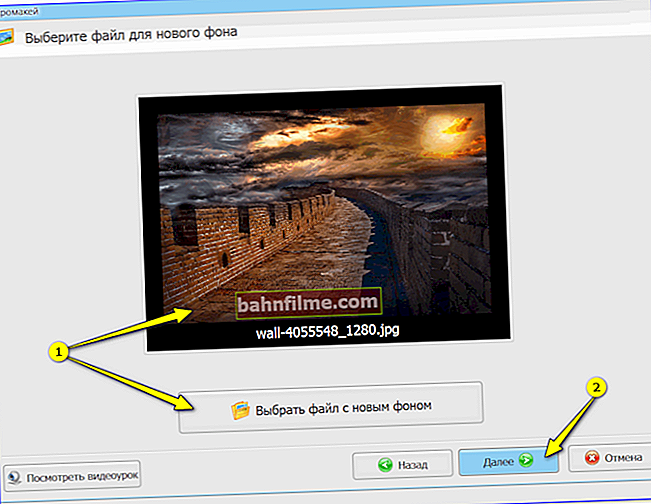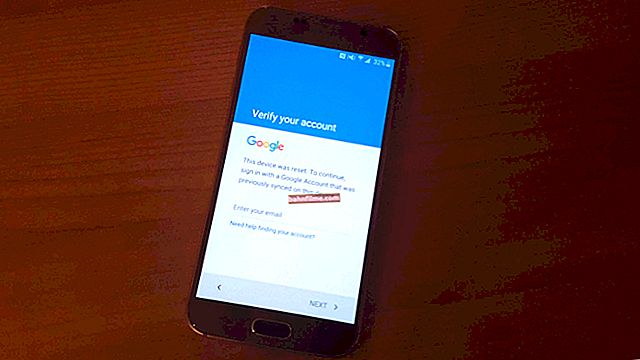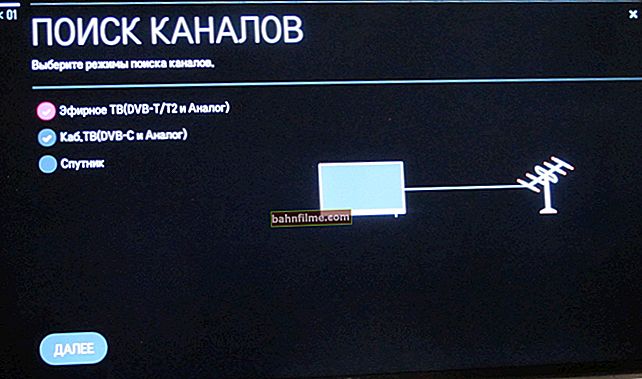Ngày tốt!
Ngày tốt!
Sử dụng ngủ đông (đôi khi được gọi là đang chờ đợi ) cho phép trong một số trường hợp tăng tốc đáng kể công việc trên PC / laptop (và cũng để kéo dài "tuổi thọ" của thiết bị). Trên thực tế, tắt máy tính có ích gì nếu bạn bỏ đi nửa giờ trong giờ nghỉ trưa? 👀
Nói chung, trong Windows, có những điểm đặc biệt trong menu BẮT ĐẦU. để đặt thiết bị ở chế độ ngủ. Tuy nhiên, không phải trong tất cả các phiên bản HĐH, việc sử dụng nó đều thuận tiện (đặc biệt là trên máy tính xách tay, khi không có chuột để làm việc).
Tất nhiên, bạn cũng có thể đưa máy tính sang chế độ ngủ bằng phím tắt (bạn có thể tự đặt). Trên thực tế, đây sẽ là ghi chú của ngày hôm nay ...
👉 Hãy chú ý!
Bên cạnh chế độ ngủ cũng có ngủ đông (chúng thường bị nhầm lẫn với nhau).
Ngủ đông - đây là một đặc biệt. Chế độ tắt máy tính, trong đó tất cả nội dung RAM được lưu vào tệp hệ thống hiberfil.sys (tức là ở chế độ ngủ đông, PC có thể bị ngắt kết nối khỏi nguồn điện, nhưng không thể ngắt kết nối ở chế độ ngủ!).
*
3 cách để đưa máy tính của bạn vào chế độ ngủ
Lựa chọn 1: với sự trợ giúp của đặc biệt. tiện ích
Có lẽ tùy chọn này là đơn giản nhất, nhanh nhất, đa năng và tiện lợi nhất! Chúng ta đang nói về một tiện ích như 👉 Volume 2 (mà tôi đã đề xuất trong một ghi chú về điều chỉnh âm thanh).
Thứ nhất, sau khi cài đặt, nó nằm gọn trong khay và cho phép nhấp chuột 1-2 lần để thay đổi các thiết bị âm thanh đang hoạt động, điều chỉnh âm lượng của chúng, v.v.

Ứng dụng tập 2
Và thứ hai, trong phần cài đặt của nó có một phần với các "phím nóng", trên đó bạn có thể "treo" hầu hết mọi thứ: chế độ ngủ, tắt máy, khởi động lại, mở ổ đĩa, thay đổi độ sáng, âm lượng, v.v. Vân vân. (ảnh chụp màn hình bên dưới 👇).

Cấu hình phím nóng

Một phím tắt cho mọi thứ!
Tất nhiên, các phím tắt (đặt trong Tập 2) hoạt động trong tất cả các ứng dụng và trò chơi, bất kể bạn nhấn chúng ở đâu!
*
Tùy chọn 2: với sự trợ giúp của đặc biệt. phím tắt (hoạt động bằng tổ hợp "nóng")
1) Trước hết, bạn cần tạo một phím tắt - đối với điều này, chỉ cần nhấp vào bất kỳ không gian trống nào của cửa sổ chuột phải (RMB) và chọn nó ... (trong ví dụ của tôi, tôi sẽ tạo nó trên máy tính để bàn).

Tạo lối tắt
2) Sao chép phần sau vào dòng vị trí đối tượng:
C: \ Windows \ System32 \ rundll32.exe PowrProf.dll, SetSuspendState

Đường
3) Tiếp theo, bạn cần đặt tên cho phím tắt - nó có thể là bất cứ thứ gì, nhưng tôi khuyên bạn nên đặt tên nó để sau này nó không bị nhầm lẫn với phần còn lại ...

Tên
4) Sau đó, bạn cần mở tính chất phím tắt này (chỉ cần nhấp chuột phải vào nó ...).

Thuộc tính phím tắt
5) Trong tab "Nhãn" : di chuyển con trỏ đến dòng "Cuộc gọi nhanh" (nhấp vào nó bằng LMB), và đặt phím tắt mong muốn. Trong ví dụ của tôi, tôi đã chỉ ra Ctrl + Alt + Z... Sau đó, lưu các thay đổi của bạn.

Gọi nhanh - chỉ định phím tắt
Mọi điều!
Bây giờ nhấn Ctrl + Alt + Z - máy tính / máy tính xách tay ngay lập tức chuyển sang chế độ ngủ (gần như ngay lập tức). Thuận tiện ?!
6) Nhân tiệnnếu bạn muốn Windows yêu cầu mật khẩu sau chế độ ngủ, hãy đặt mật khẩu đó trong tab Kiểm soát tài khoản người dùng (để gọi mật khẩu, nhấn Win + R và sử dụng lệnh Netplwiz). Xem ảnh chụp màn hình bên dưới.

Đổi mật khẩu
*
Tùy chọn 3: Thay đổi nút nguồn (Nguồn) sang chế độ ngủ (Sleep)
Theo mặc định, nút nguồn (hoặc Nguồn) được sử dụng để tắt máy tính (chỉ trong một số máy tính xách tay, nút này mới đặt thiết bị ở chế độ ngủ).
Tất nhiên, với một số cài đặt đơn giản, bạn có thể làm cho bất kỳ PC / máy tính xách tay nào chuyển sang chế độ ngủ bằng nút này. Trên thực tế, dưới đây là một vài ảnh chụp màn hình về cách điều này được thực hiện ...
1) Trước tiên, bạn cần phải 👉 mở bảng điều khiển và chuyển đến tab "Phần cứng và Âm thanh / Nguồn điện" .

Phần cứng và Âm thanh - Nguồn điện
2) Sau đó mở tab Thao tác với nút nguồn (trong menu bên trái).

Các hành động của nút nguồn
3) Sau khi chỉ định hành động nào sẽ được thực hiện khi nhấn nút nguồn (trong trường hợp của chúng tôi là "Ngủ", hãy xem ví dụ trong ảnh chụp màn hình bên dưới).

Hành động nút nguồn
Nó vẫn chỉ để lưu cài đặt và kiểm tra ...
*
PS
Một số PC / máy tính xách tay có "một" vấn đề: thiết bị có thể tự đánh thức từ chế độ ngủ. Tất nhiên, điều này là không tốt ...
Để loại bỏ "khiếm khuyết" này, tôi khuyên bạn nên đọc một trong những ghi chép trước đây của tôi.
*
Đó là tất cả cho ngày hôm nay ... Các bổ sung về chủ đề - sẽ có ích!
Chúc may mắn!
👋
Xuất bản lần đầu: 11.10.2019
Sửa: 29/03/2020